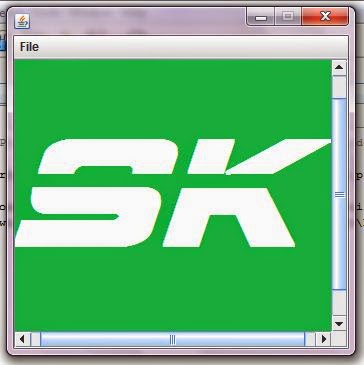 |
| Run-Shot of Image Viewer displaying sumikuma logo |
Java Code:
import java.awt.BorderLayout;
import java.awt.Toolkit;
import java.awt.event.ActionEvent;
import java.awt.event.ActionListener;
import java.awt.event.KeyEvent;
import java.awt.image.BufferedImage;
import java.io.File;
import java.io.IOException;
import java.net.MalformedURLException;
import java.net.URL;
import javax.imageio.ImageIO;
import javax.swing.ImageIcon;
import javax.swing.JFileChooser;
import javax.swing.JFrame;
import javax.swing.JLabel;
import javax.swing.JMenu;
import javax.swing.JMenuBar;
import javax.swing.JMenuItem;
import static javax.swing.JOptionPane.INFORMATION_MESSAGE;
import static javax.swing.JOptionPane.WARNING_MESSAGE;
import static javax.swing.JOptionPane.showMessageDialog;
import javax.swing.JScrollPane;
import javax.swing.KeyStroke;
/**
*
* [Find more Netbeans Java Code at www.sumikuma.tk]
*/
public class ImageViewer implements ActionListener {
private BufferedImage image;
private JFrame frame;
private String fileName;
private JMenuItem menuItem[] = new JMenuItem[2];
private JLabel area = new JLabel();
private JScrollPane JSp = new JScrollPane(area,
JScrollPane.VERTICAL_SCROLLBAR_ALWAYS,JScrollPane.HORIZONTAL_SCROLLBAR_ALWAYS);
private JFileChooser dialog = new JFileChooser();
public ImageViewer() {
if (frame == null) {
frame = new JFrame();
JMenuBar menuBar = new JMenuBar();
JMenu menu = new JMenu("File");
frame.add(menuBar,BorderLayout.NORTH);
frame.add(JSp);
menuBar.add(menu);
menuItem[0] = new JMenuItem("Open...");
menuItem[1] = new JMenuItem("Exit");
menuItem[0].addActionListener(this);
menuItem[1].addActionListener(this);
menuItem[1].setAccelerator(KeyStroke.getKeyStroke(KeyEvent.VK_Q,
Toolkit.getDefaultToolkit().getMenuShortcutKeyMask()));
menuItem[0].setAccelerator(KeyStroke.getKeyStroke(KeyEvent.VK_O,
Toolkit.getDefaultToolkit().getMenuShortcutKeyMask()));
menu.add(menuItem[0]);
menu.add(menuItem[1]);
frame.setJMenuBar(menuBar);
frame.setDefaultCloseOperation(JFrame.DISPOSE_ON_CLOSE);
frame.setTitle(fileName);
frame.setResizable(false);
frame.pack();
frame.setVisible(true);
}
frame.repaint();
}
public void readInFile(String fileName) {
this.fileName = fileName;
File file = new File(fileName);
if(file.isFile()) {
try {
image = ImageIO.read(file);
} catch (IOException e) {
showMessageDialog(frame,"Does not compute !","No file read or found",INFORMATION_MESSAGE);
e.printStackTrace();
}
}
else {
URL url = getClass().getResource(fileName);
if (url == null) {
try {
url = new URL(fileName);
} catch (MalformedURLException e) {
showMessageDialog(frame,"Does not compute !","No Image file or found",INFORMATION_MESSAGE);
e.printStackTrace();
}
}
try {
image = ImageIO.read(url);
} catch (IOException e) {
showMessageDialog(frame,"Does not compute !","No Image file",WARNING_MESSAGE);
e.printStackTrace();
}
}
}
public void setImage(JLabel area){
ImageIcon icon = new ImageIcon(image);
area.setIcon(icon);
frame.setSize(icon.getIconWidth(),icon.getIconHeight());
}
public void actionPerformed(ActionEvent e) {
if(e.getSource()==menuItem[0]) {
if(dialog.showOpenDialog(null)==(JFileChooser.APPROVE_OPTION)) {
readInFile(dialog.getSelectedFile().getAbsolutePath());
if(image==null) {
showMessageDialog(frame,"Does not compute !","No Image file",INFORMATION_MESSAGE);
}
else {
setImage(area);
}
}
}
else if(e.getSource()==menuItem[1]) {
System.exit(0);
}
}
public static void main(String[] arg) {
new ImageViewer();
}
}
You can also download text file version of this code: Image_Viewer.txt

Comments
Post a Comment